PPT 粉笔字效果制作
- 格式:ppt
- 大小:4.59 MB
- 文档页数:19
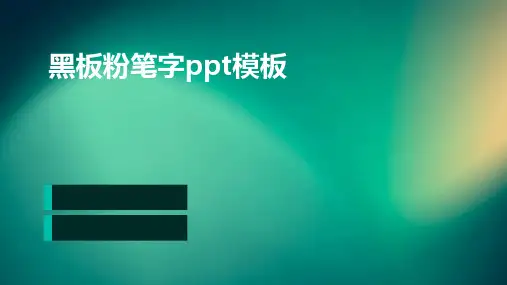




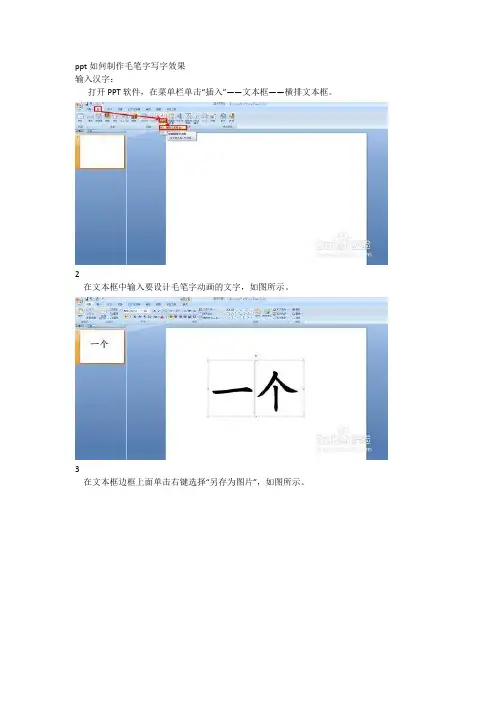
ppt如何制作毛笔字写字效果输入汉字:打开PPT软件,在菜单栏单击“插入”——文本框——横排文本框。
2在文本框中输入要设计毛笔字动画的文字,如图所示。
3在文本框边框上面单击右键选择“另存为图片”,如图所示。
4在弹出的“另存为图片”对话框中选择好路径,并单击“保存”按钮。
END拆分汉字:1用Photoshop软件打开光彩保存好的文字图片,如图所示。
2用套索工具选取第一个笔画,然后按住“Ctrl+C”键复制选区。
3新建一个背景色透明的图像文件,然后把刚才复制的笔划粘贴到上面。
4把制做好的图片存储为PNG格式的图片,用同样的方式吧其他笔画也存储为单独的PNG 格式图片。
END制作动画:在PPT中依次倒入刚才拆分好的笔划,并放置好笔划的位置,如图所示。
按住“Ctrl”键依次单击每个笔划,选择所有笔划图片,单击“动画”——自定义动画——添加效果——进入——擦除。
动画都设置为“之后”、方向为笔画方向、速度为中速。
4现在动画就制作好了,我们在预览模式下可以看到。
怎样实现PPT中的图片放大或缩小经常可以看到优秀的PPT文档里会有一种好看的效果,一张幻灯片就可以实现多张图片的演示,而且单击后能实现自动放大的效果,再次单击后还原。
那么如何实现PPT中的图片放大或缩小呢?下面开始介绍方法:工具/原料以powerpoint2003为例步骤/方法第一步:打开准备好的powerpoint文档,然后单击“插入”菜单中的“对象”命令,选择“Microsoft powerpoint演示文稿”。
第二步:在插入的演示文稿对象中插入一幅图片,在演示文稿的对象里调整图片需要放大的比例。
例如下图是调整为幻灯片的一半大小,并显示在中间。
第三步,退出对象的编辑,将图片调整为初始大小及相应的位置。
此时幻灯片已经实现了图片的放大与缩小效果,点击小图,图片放大,再次点击,图片还原。
步骤阅怎样制作滚动文字框在使用PowerPoint制作幻灯片时,利用控件工具中的文本框,可以帮组我们解决文字过多或者空间不够的问题。

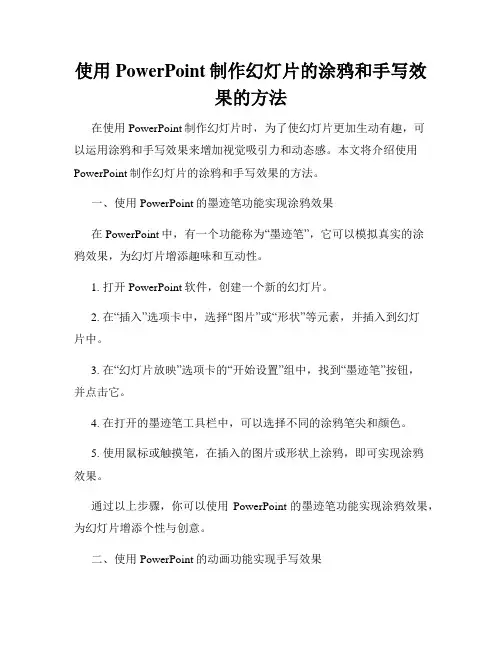
使用PowerPoint制作幻灯片的涂鸦和手写效果的方法在使用PowerPoint制作幻灯片时,为了使幻灯片更加生动有趣,可以运用涂鸦和手写效果来增加视觉吸引力和动态感。
本文将介绍使用PowerPoint制作幻灯片的涂鸦和手写效果的方法。
一、使用PowerPoint的墨迹笔功能实现涂鸦效果在PowerPoint中,有一个功能称为“墨迹笔”,它可以模拟真实的涂鸦效果,为幻灯片增添趣味和互动性。
1. 打开PowerPoint软件,创建一个新的幻灯片。
2. 在“插入”选项卡中,选择“图片”或“形状”等元素,并插入到幻灯片中。
3. 在“幻灯片放映”选项卡的“开始设置”组中,找到“墨迹笔”按钮,并点击它。
4. 在打开的墨迹笔工具栏中,可以选择不同的涂鸦笔尖和颜色。
5. 使用鼠标或触摸笔,在插入的图片或形状上涂鸦,即可实现涂鸦效果。
通过以上步骤,你可以使用PowerPoint的墨迹笔功能实现涂鸦效果,为幻灯片增添个性与创意。
二、使用PowerPoint的动画功能实现手写效果PowerPoint的动画功能可以使文字或图形以手写的方式逐步呈现,给观众带来一种逐渐展示和呈现内容的效果。
1. 在PowerPoint中,选择需要应用手写效果的文字或图形。
2. 在“动画”选项卡中,点击“动画效果”按钮,弹出动画效果面板。
3. 在面板中,找到“路径”类别,并选择“路径绘制”效果。
4. 在“开始”选项卡的“路径绘制”组中,选择不同的路径样式,如直线、曲线等。
5. 在“动画”选项卡的“时间”组中,设置动画的速度和延迟时间。
6. 点击“播放”按钮,预览手写效果是否符合要求。
7. 确认无误后,再次点击“动画效果”按钮,将手写效果添加到幻灯片中。
通过以上步骤,你可以使用PowerPoint的动画功能实现手写效果,使幻灯片的内容呈现更加生动和吸引人。
总结:在使用PowerPoint制作幻灯片时,运用涂鸦和手写效果可以增加视觉吸引力和动态感。

